win11如何退出微软账号呢,微软的账号是win11开机的时候默认就要求登录的,每当用户使用电脑的时候就会自动登录微软账号,不过有的用户如果想要更换的话就要先退出自己的当前的微
win11如何退出微软账号呢,微软的账号是win11开机的时候默认就要求登录的,每当用户使用电脑的时候就会自动登录微软账号,不过有的用户如果想要更换的话就要先退出自己的当前的微软账号,所以下面就是关于win11如何退出微软账号操作方法,此方法可以帮助退出微软账号。
1、首先点击下方的开始菜单,在其中找到设置,如图所示。
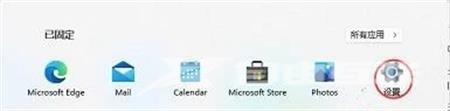
2、在设置界面中找到用户或accounts选项。
3、在用户界面中找到改用本地账户登录,一行蓝色文字。
4、然后只要输入我们本地账户的密码就可以登录本地账户,退出微软账号了。

以上就是win11如何退出微软账号的内容,大家可以参考设置退出哦。
